如何写vue插件vue.js实例教学
本文主要和大家分享如何写vue插件,在学习之前,先问问自己,为什么要编写vue的插件。
在一个项目中,尤其是大型项目,有很多部分需要复用,比如加载的loading动画,弹出框。如果一个一个的引用也稍显麻烦,而且在一个vue文件中引用的组件多了,会显得代码臃肿,所以才有了封装vue插件的需求。
说完需求,就来看看具体实现。目前我尝试了两种不一样的插件编写的方法,逐个介绍。
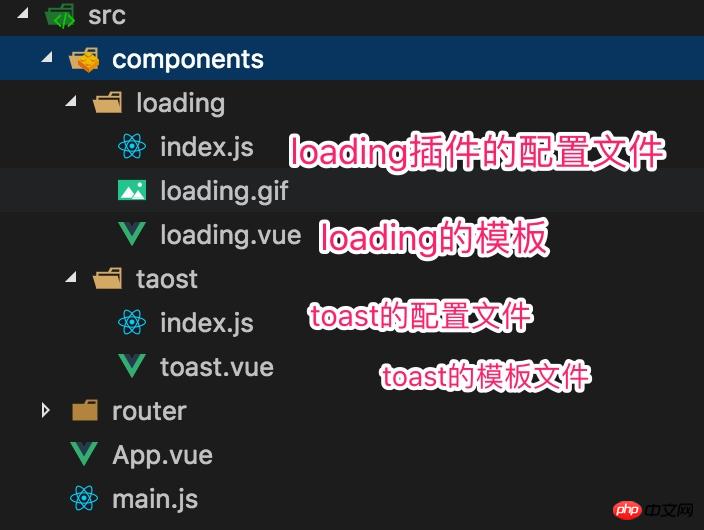
这是我的项目目录,大致的结构解释这样,尽量简单,容易理解。
一个是loading插件,一个是toast插件,不同的地方在于:loading插件是作为组件引入使用,而toast插件是直接添加在挂载点里,通过方法改变状态调用的。
目前使用起来是酱紫的:
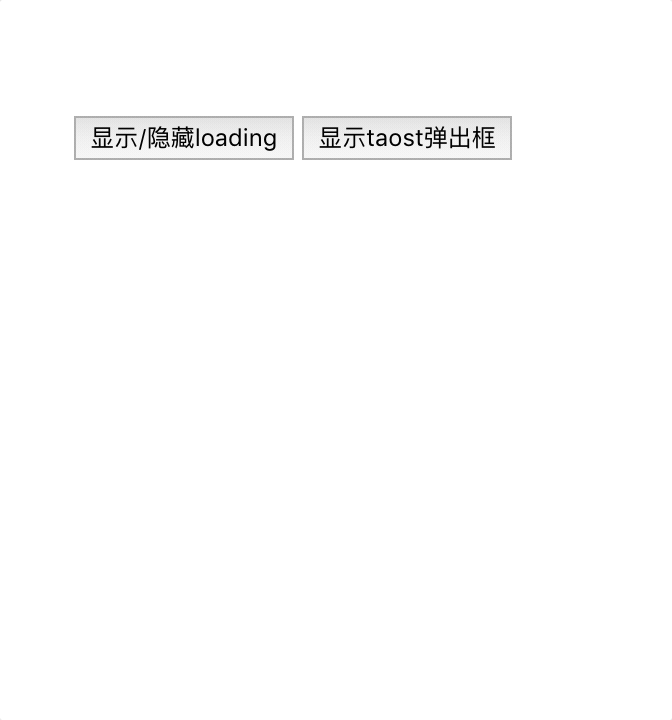
toast插件
toast文件下有两个文件,后缀为vue的文件就是这个插件的骨架,js文件一个是将这个骨架放入Vue全局中,并写明操作逻辑。
可以看一下toast.vue的内容:
<template>
<transition name="fade">
<p v-show="show">
{{message}}
</p>
</transition>
</template>
<script>
export default {
data() {
return {
show: false,
message: ""
};
}
};
</script>
<style lang="scss" scoped>
.toast {
position: fixed;
top: 40%;
left: 50%;
margin-left: -15vw;
padding: 2vw;
width: 30vw;
font-size: 4vw;
color: #fff;
text-align: center;
background-color: rgba(0, 0, 0, 0.8);
border-radius: 5vw;
z-index: 999;
}
.fade-enter-active,
.fade-leave-active {
transition: 0.3s ease-out;
}
.fade-enter {
opacity: 0;
transform: scale(1.2);
}
.fade-leave-to {
opacity: 0;
transform: scale(0.8);
}
</style>
这里面主要的内容只有两个,决定是否显示的show和显示什么内容的message。
粗看这里,有没有发现什么问题?
这个文件中并没有props属性,也就是无论是show也好,message也好,就没有办法通过父子组件通信的方式进行修改,那他们是怎么正确处理的呢。别急,来看他的配置文件。
index.js:
import ToastComponent from './toast.vue'
const Toast = {};
// 注册Toast
Toast.install = function (Vue) {
// 生成一个Vue的子类
// 同时这个子类也就是组件
const ToastConstructor = Vue.extend(ToastComponent)
// 生成一个该子类的实例
const instance = new ToastConstructor();
// 将这个实例挂载在我创建的p上
// 并将此p加入全局挂载点内部
instance.$mount(document.createElement('p'))
document.body.appendChild(instance.$el)
// 通过Vue的原型注册一个方法
// 让所有实例共享这个方法
Vue.prototype.$toast = (msg, duration = 2000) => {
instance.message = msg;
instance.show = true;
setTimeout(() => {
instance.show = false;
}, duration);
}
}
export default Toast
这里的逻辑大致可以分成这么几步:
创建一个空对象,这个对象就是日后要使用到的插件的名字。此外,这个对象中要有一个install的函数。使用vue的extend方法创建一个插件的构造函数(可以看做创建了一个vue的子类),实例化该子类,之后的所有操作都可以通过这个子类完成。之后再Vue的原型上添加一个共用的方法。
这里需要着重提的是Vue.extend()。举个例子,我们日常使用vue编写组件是这个样子的:
Vue.component('MyComponent',{
template:'<p>这是组件</p>'
})
这是全局组件的注册方法,但其实这是一个语法糖,真正的运行过程是这样的:
let component = Vue.extend({
template:'<p>这是组件</p>'
})
Vue.component('MyComponent',component)
Vue.extend会返回一个对象,按照大多数资料上提及的,也可以说是返回一个Vue的子类,既然是子类,就没有办法直接通过他使用Vue原型上的方法,所以需要new一个实例出来使用。
在代码里console.log(instance)
得出的是这样的结果:
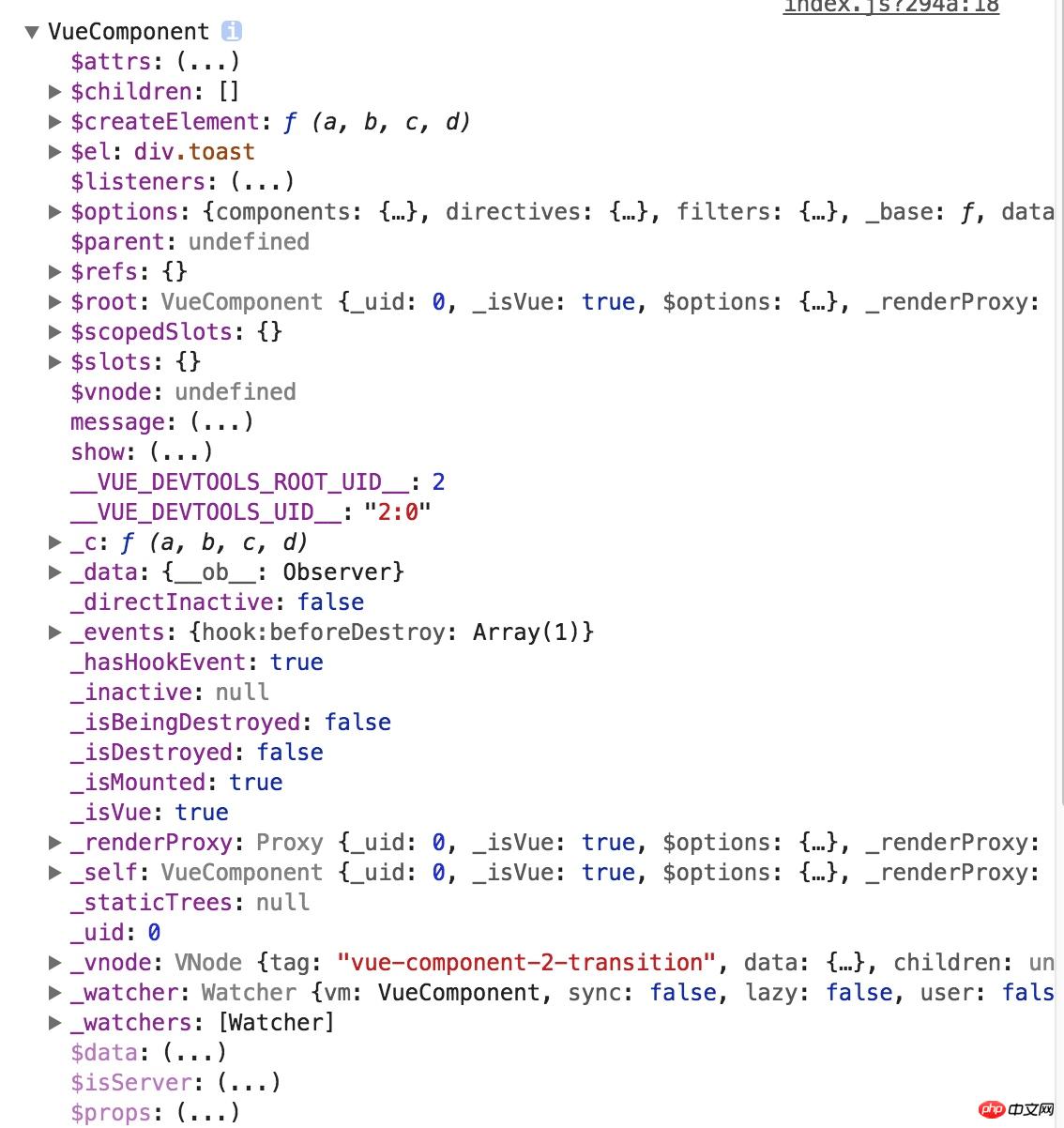
可以看到$el:p.toast
也就是toast组件模板的根节点。
疑惑的是,我不知道为什么要创建一个空的p节点,并把这个实例挂载在上面。我尝试注释这段代码,但是运行会报错。
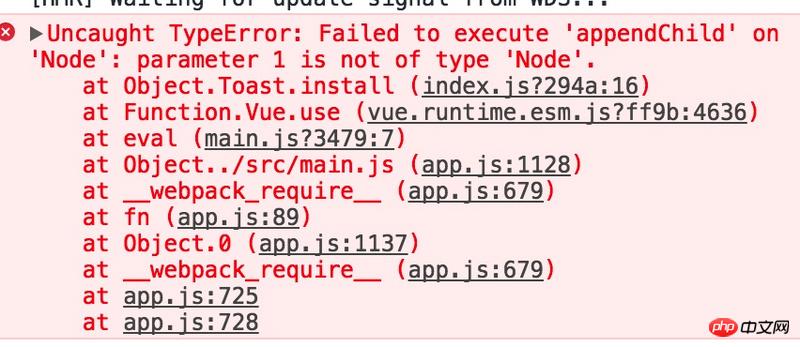
查找这个错误的原因,貌似是因为
document.body.appendChild(instance.$el)
这里面的instance.$el的问题,那好,我们console下这个看看。WTF!!!!结果居然是undefined。
那接着
console.log(instance)
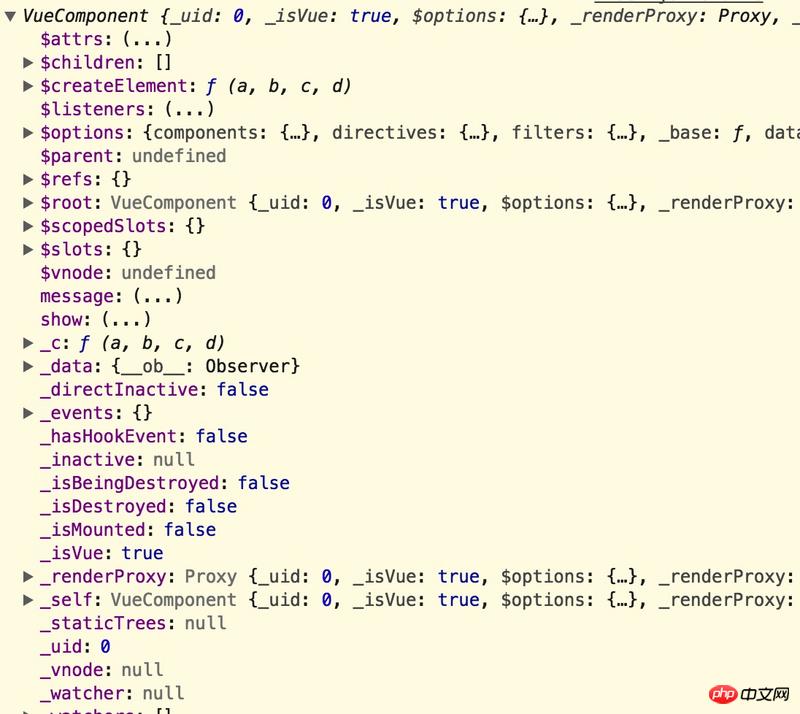
和上一张图片比对一下,发现了什么?对,$el消失了,换句话说在我注释了
instance.$mount(document.createElement('p'))
这句话之后,挂载点也不存在了。接着我试着改了一下这句:
instance.$mount(instance.$el)
$el又神奇的回来了………………
暂时没有发现这种改动有什么问题,可以和上面一样运行。但无论如何,这也就是说instance实例必须挂载在一个节点上才能进行后续操作。
之后的代码就简单了,无非是在Vue的原型上添加一个改变插件状态的方法。之后导出这个对象。
接下来就是怎么使用的问题了。来看看main.js是怎么写的:
import Vue from 'vue'
import App from './App'
// import router from './router'
import Toast from './components/taost'
Vue.use(Toast)
Vue.config.productionTip = false
/* eslint-disable no-new */
new Vue({
// router,
render: h => h(App)
}).$mount('#app')
这样就可以在其他vue文件中直接使用了,像这样:
// app.vue
<template>
<p id="app">
<loading duration='2s' :isshow='show'></loading>
<!-- <button @click="show = !show">显示/隐藏loading</button> -->
<button @click="toast">显示taost弹出框</button>
</p>
</template>
<script>
export default {
name: "app",
data() {
return {
show: false
};
},
methods: {
toast() {
this.$toast("你好");
}
}
};
</script>
<style>
#app {
font-family: "Avenir", Helvetica, Arial, sans-serif;
-webkit-font-smoothing: antialiased;
-moz-osx-font-smoothing: grayscale;
text-align: center;
color: #2c3e50;
margin-top: 60px;
}
</style>通过在methods中增加一个方法控制写在Vue原型上的$toast对toast组件进行操作。
这样toast组件的编写过程就结束了,可以看到一开始gif图里的效果。
loading插件
经过上一个插件的讲解,这一部分就不会那么细致了,毕竟大多数都没有什么不同,我只指出不一样的地方。
<template>
<p class='wrapper' v-if="isshow">
<p class='loading'>
<img src="./loading.gif">
</p>
</p>
</template>
<script>
export default {
props: {
duration: {
type: String,
default: "1s" //默认1s
},
isshow: {
type: Boolean,
default: false
}
},
data: function() {
return {};
}
};
</script>
<style lang="scss" scoped>
</style>这个就只是一个模板,传入两个父组件的数据控制显示效果。
那再来看一下该插件的配置文件:
import LoadingComponent from './loading.vue'
let Loading = {};
Loading.install = (Vue) => {
Vue.component('loading', LoadingComponent)
}
export default Loading;这个和taoat的插件相比,简单了很多,依然是一个空对象,里面有一个install方法,然后在全局注册了一个组件。
比较
那介绍了这两种不同的插件编写方法,貌似没有什么不一样啊,真的是这样么?
来看一下完整的main.js和app.vue这两个文件:
// main.js
import Vue from 'vue'
import App from './App'
// import router from './router'
import Toast from './components/taost'
import Loading from './components/loading'
Vue.use(Toast)
Vue.use(Loading)
Vue.config.productionTip = false
/* eslint-disable no-new */
new Vue({
// router,
render: h => h(App)
}).$mount('#app')
// app.vue
<template>
<p id="app">
<loading duration='2s' :isshow='show'></loading>
<!-- <button @click="show = !show">显示/隐藏loading</button> -->
<button @click="toast">显示taost弹出框</button>
</p>
</template>
<script>
export default {
name: "app",
data() {
return {
show: false
};
},
methods: {
toast() {
this.$toast("你好");
}
}
};
</script>
<style>
#app {
font-family: "Avenir", Helvetica, Arial, sans-serif;
-webkit-font-smoothing: antialiased;
-moz-osx-font-smoothing: grayscale;
text-align: center;
color: #2c3e50;
margin-top: 60px;
}
</style>可以看出来,loading是显示的写在app.vue模板里的,而toast并没有作为一个组件写入,仅仅是通过一个方法控制显示。
来看一下html结构和vue工具给出的结构:
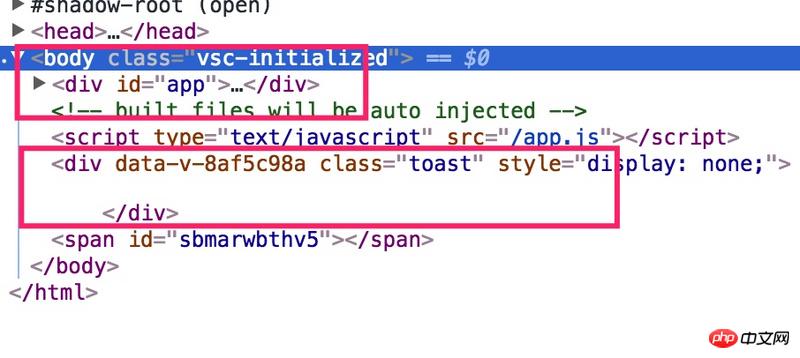
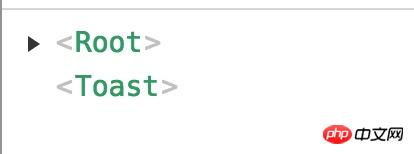
看出来了么,toast插件没有在挂载点里面,而是独立存在的,也就是说当执行
vue.use(toast)
相关推荐:
Atas ialah kandungan terperinci 如何写vue插件vue.js实例教学. Untuk maklumat lanjut, sila ikut artikel berkaitan lain di laman web China PHP!

Alat AI Hot

Undresser.AI Undress
Apl berkuasa AI untuk mencipta foto bogel yang realistik

AI Clothes Remover
Alat AI dalam talian untuk mengeluarkan pakaian daripada foto.

Undress AI Tool
Gambar buka pakaian secara percuma

Clothoff.io
Penyingkiran pakaian AI

AI Hentai Generator
Menjana ai hentai secara percuma.

Artikel Panas

Alat panas

Notepad++7.3.1
Editor kod yang mudah digunakan dan percuma

SublimeText3 versi Cina
Versi Cina, sangat mudah digunakan

Hantar Studio 13.0.1
Persekitaran pembangunan bersepadu PHP yang berkuasa

Dreamweaver CS6
Alat pembangunan web visual

SublimeText3 versi Mac
Perisian penyuntingan kod peringkat Tuhan (SublimeText3)

Topik panas
 1382
1382
 52
52
 Panduan Pemula PyCharm: Pemahaman menyeluruh tentang pemasangan pemalam!
Feb 25, 2024 pm 11:57 PM
Panduan Pemula PyCharm: Pemahaman menyeluruh tentang pemasangan pemalam!
Feb 25, 2024 pm 11:57 PM
PyCharm ialah persekitaran pembangunan bersepadu (IDE) Python yang berkuasa dan popular yang menyediakan pelbagai fungsi dan alatan supaya pembangun boleh menulis kod dengan lebih cekap. Mekanisme pemalam PyCharm ialah alat yang berkuasa untuk meluaskan fungsinya Dengan memasang pemalam yang berbeza, pelbagai fungsi dan ciri tersuai boleh ditambahkan pada PyCharm. Oleh itu, adalah penting bagi pemula untuk PyCharm untuk memahami dan mahir dalam memasang pemalam. Artikel ini akan memberi anda pengenalan terperinci kepada pemasangan lengkap pemalam PyCharm.
![Ralat memuatkan pemalam dalam Illustrator [Tetap]](https://img.php.cn/upload/article/000/465/014/170831522770626.jpg?x-oss-process=image/resize,m_fill,h_207,w_330) Ralat memuatkan pemalam dalam Illustrator [Tetap]
Feb 19, 2024 pm 12:00 PM
Ralat memuatkan pemalam dalam Illustrator [Tetap]
Feb 19, 2024 pm 12:00 PM
Apabila memulakan Adobe Illustrator, adakah mesej tentang ralat memuatkan pemalam timbul? Sesetengah pengguna Illustrator telah mengalami ralat ini semasa membuka aplikasi. Mesej itu diikuti dengan senarai pemalam yang bermasalah. Mesej ralat ini menunjukkan bahawa terdapat masalah dengan pemalam yang dipasang, tetapi ia juga mungkin disebabkan oleh sebab lain seperti fail Visual C++ DLL yang rosak atau fail pilihan yang rosak. Jika anda menghadapi ralat ini, kami akan membimbing anda dalam artikel ini untuk menyelesaikan masalah, jadi teruskan membaca di bawah. Ralat memuatkan pemalam dalam Illustrator Jika anda menerima mesej ralat "Ralat memuatkan pemalam" semasa cuba melancarkan Adobe Illustrator, anda boleh menggunakan yang berikut: Sebagai pentadbir
 Apakah direktori pemasangan sambungan pemalam Chrome?
Mar 08, 2024 am 08:55 AM
Apakah direktori pemasangan sambungan pemalam Chrome?
Mar 08, 2024 am 08:55 AM
Apakah direktori pemasangan sambungan pemalam Chrome? Dalam keadaan biasa, direktori pemasangan lalai pelanjutan pemalam Chrome adalah seperti berikut: 1. Lokasi direktori pemasangan lalai pemalam chrome dalam windowsxp: C:\DocumentsandSettings\username\LocalSettings\ApplicationData\Google\Chrome\UserData\ Default\Extensions2 chrome dalam windows7 Lokasi direktori pemasangan lalai pemalam: C:\Users\username\AppData\Local\Google\Chrome\User.
 Kongsi tiga penyelesaian mengapa pelayar Edge tidak menyokong pemalam ini
Mar 13, 2024 pm 04:34 PM
Kongsi tiga penyelesaian mengapa pelayar Edge tidak menyokong pemalam ini
Mar 13, 2024 pm 04:34 PM
Apabila pengguna menggunakan penyemak imbas Edge, mereka mungkin menambahkan beberapa pemalam untuk memenuhi lebih banyak keperluan mereka. Tetapi apabila menambah pemalam, ia menunjukkan bahawa pemalam ini tidak disokong. Bagaimana untuk menyelesaikan masalah ini? Hari ini, editor akan berkongsi dengan anda tiga penyelesaian. Kaedah 1: Cuba gunakan pelayar lain. Kaedah 2: Flash Player pada penyemak imbas mungkin sudah lapuk atau tiada, menyebabkan pemalam tidak disokong Anda boleh memuat turun versi terkini dari tapak web rasmi. Kaedah 3: Tekan kekunci "Ctrl+Shift+Delete" pada masa yang sama. Klik "Kosongkan Data" dan buka semula penyemak imbas.
 Adakah PyCharm Community Edition menyokong pemalam yang mencukupi?
Feb 20, 2024 pm 04:42 PM
Adakah PyCharm Community Edition menyokong pemalam yang mencukupi?
Feb 20, 2024 pm 04:42 PM
Adakah PyCharm Community Edition menyokong pemalam yang mencukupi? Perlukan contoh kod khusus Memandangkan bahasa Python semakin digunakan secara meluas dalam bidang pembangunan perisian, PyCharm, sebagai persekitaran pembangunan bersepadu (IDE) Python profesional, digemari oleh pembangun. PyCharm dibahagikan kepada dua versi: versi profesional dan versi komuniti Versi komuniti disediakan secara percuma, tetapi sokongan pemalamnya terhad berbanding versi profesional. Jadi persoalannya, adakah PyCharm Community Edition menyokong pemalam yang mencukupi? Artikel ini akan menggunakan contoh kod khusus untuk
 Petua pemasangan pemalam PyCharm dikongsi untuk membantu anda memperoleh hasil dua kali ganda dengan separuh usaha!
Feb 21, 2024 pm 06:36 PM
Petua pemasangan pemalam PyCharm dikongsi untuk membantu anda memperoleh hasil dua kali ganda dengan separuh usaha!
Feb 21, 2024 pm 06:36 PM
PyCharm ialah persekitaran pembangunan bersepadu Python yang berkuasa Dengan memasang pemalam, anda boleh meningkatkan lagi kecekapan pembangunan dan memudahkan kerja pembangun. Artikel ini akan berkongsi beberapa petua tentang pemasangan pemalam PyCharm, supaya anda boleh mendapatkan hasil dua kali ganda dengan separuh usaha, sambil turut menyediakan contoh kod khusus untuk menunjukkan cara menggunakan pemalam itu. Langkah 1: Buka PyCharm, klik "Fail" dalam bar menu, dan kemudian pilih "Tetapan". Langkah 2: Dalam tetingkap Tetapan, klik "
 Penjelasan terperinci tentang cara memasang dan menyediakan pemalam EclipseSVN
Jan 28, 2024 am 08:42 AM
Penjelasan terperinci tentang cara memasang dan menyediakan pemalam EclipseSVN
Jan 28, 2024 am 08:42 AM
Penjelasan terperinci tentang cara memasang dan menyediakan pemalam EclipseSVN Eclipse ialah persekitaran pembangunan bersepadu (IDE) yang digunakan secara meluas yang menyokong banyak pemalam yang berbeza untuk melanjutkan fungsinya. Salah satunya ialah pemalam EclipseSVN, yang membolehkan pembangun berinteraksi dengan sistem kawalan versi Subversion. Artikel ini akan memperincikan cara memasang dan menyediakan pemalam EclipseSVN dan memberikan contoh kod khusus. Langkah 1: Pasang pemalam EclipseSVN dan buka Eclipse
 Tutorial JavaScript Mudah: Cara Mendapatkan Kod Status HTTP
Jan 05, 2024 pm 06:08 PM
Tutorial JavaScript Mudah: Cara Mendapatkan Kod Status HTTP
Jan 05, 2024 pm 06:08 PM
Tutorial JavaScript: Bagaimana untuk mendapatkan kod status HTTP, contoh kod khusus diperlukan: Dalam pembangunan web, interaksi data dengan pelayan sering terlibat. Apabila berkomunikasi dengan pelayan, kami selalunya perlu mendapatkan kod status HTTP yang dikembalikan untuk menentukan sama ada operasi itu berjaya dan melaksanakan pemprosesan yang sepadan berdasarkan kod status yang berbeza. Artikel ini akan mengajar anda cara menggunakan JavaScript untuk mendapatkan kod status HTTP dan menyediakan beberapa contoh kod praktikal. Menggunakan XMLHttpRequest




